Zeit, um Ihre neue Office-Eingabeaufforderung zu erhalten, wird nicht aktualisiert oder funktioniert nicht
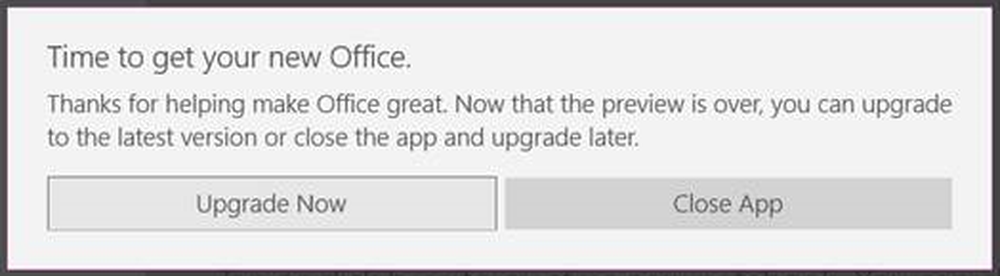
Microsoft erleichtert Benutzern das Aktualisieren ihrer Software über verschiedene Updates. Gleiches gilt für Microsoft Office-Apps. Wenn Ihr automatisches Upgrade zur Installation bereit ist, wird in der Menüleiste eines Office eine Benachrichtigung angezeigt. Diese Benachrichtigungen dienen zwei Zwecken und informieren Sie über die neuesten Entwicklungen. Sie werden aufgefordert, Ihre Software-Apps durch die Installation der neuesten Updates auf dem neuesten Stand zu halten. Die Benachrichtigungen werden einige Wochen angezeigt.
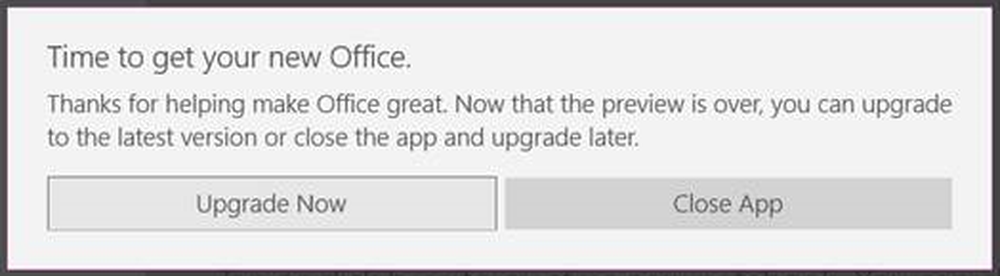
Wenn Sie also Informationen zu Office-Apps sehen, erinnern Sie den Benutzer daran, die vorhandene Version zu aktualisieren. Es ist wichtig, ein Update durchzuführen, wenn Sie dazu aufgefordert werden, damit Sie weiterhin die neuesten Updates für Office 365 erhalten.
Nach dem Ende der Vorschau für die Office Mobile-Apps unter Windows 10 werden Benutzer aufgefordert, ihre Office Mobile-Apps zu aktualisieren. Die Aufforderung zur Durchführung dieses Updates lautet „Zeit für Ihr neues Büro“Mit einer Schaltfläche„ Jetzt aktualisieren “. Wenn Sie auf "Jetzt upgraden" klicken, werden Ihre Office-Apps normalerweise aktualisiert. Es werden jedoch Fälle gemeldet, bei denen die Schaltfläche die App nicht aktualisiert. Wie immer gibt es eine Lösung für dieses Problem.
Zeit, um Ihr neues Büro zu bekommen, funktioniert nicht
Benutzer, die Windows 10 verwenden, klicken Sie mit der rechten Maustaste auf die Windows 10-Schaltfläche Start und klicken Sie auf Ausführen.
Kopieren Sie im auf dem Computerbildschirm angezeigten Dialogfeld "Ausführen" die folgende Textzeile in das Adressfeld.
% localappdata% \ Publishers \ 8wekyb3d8bbwe \ Lizenzen

Klicken Sie auf OK, um den Datei-Explorer an diesem Ort zu öffnen
Klicken Sie mit der rechten Maustaste auf die Datei data.lts (oder nur Daten), und wählen Sie die Option Löschen aus. Status KB3093875.
Sie können jetzt Ihre Mobile App starten und bei Bedarf aktualisieren.
Das ist es! Sehen Sie, ob die Methode für Sie geeignet ist, und teilen Sie Ihre Meinung zu diesem Thema im Abschnitt "Kommentare" mit. Möglicherweise möchten Sie auch wissen, dass die Lösung für Office-Dokumente nach dem Upgrade auf Windows 10 nicht geöffnet wird.



